En el año 2020, Google presentó una nueva función llamada Nearby Share, especialmente diseñada para compartir archivos entre dispositivos con Android 6 o superior, y ordenadores basados en ChromeOS. Desde entonces, los usuarios se han preguntado cuándo sería posible acceder a esta tecnología en Windows, y después de una breve presentación en el CES 2022, Google finalmente lanzó la primera beta de Nearby Share for Windows.
Transferir archivos de un dispositivo móvil al ordenador y viceversa sigue siendo una tarea complicada para la mayoría de los usuarios. Algunos llegan al extremo de enviar correos electrónicos a sus propias direcciones con los archivos como adjuntos, lo cual parece absurdo al principio, pero en un apuro funciona mejor de lo que imaginamos.
Los usuarios del universo Apple tienen una excelente solución a su alcance llamada AirDrop, que debutó en el año 2011. Sin embargo, los usuarios de Android debieron esperar hasta 2020 para recibir a Nearby Share, con una limitación muy importante: Era imposible transferir archivos a Windows. Hoy, Google busca terminar con eso lanzando la primera beta de Nearby Share for WIndows, que habilita el envío y recepción de archivos entre dispositivos Android y ordenadores.
Cómo usar Nearby Share for Windows para transferir archivos
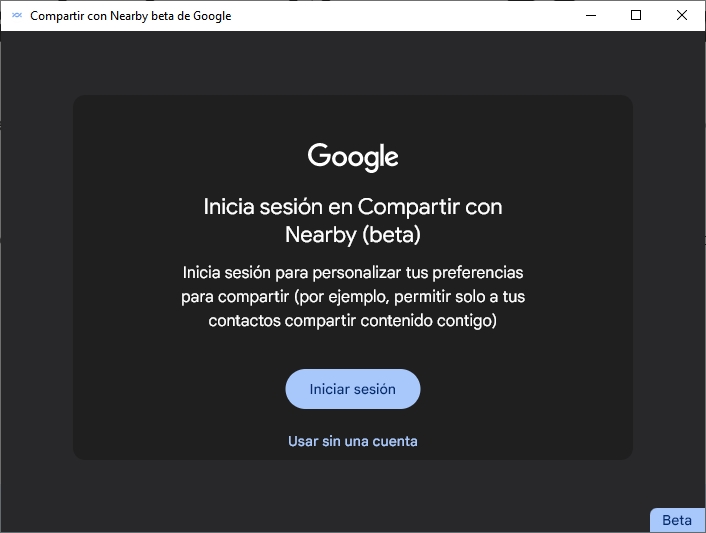
El primer paso es activar Nearby Share en el dispositivo móvil. La ubicación exacta de esta función puede variar dependiendo de la versión de Android, pero es tan simple como mover un interruptor. Al mismo tiempo, el dispositivo necesita WiFi, Bluetooth y ubicación activados. Después hay que descargar Nearby Share for Windows y completar su instalación en un ordenador con Windows 10 o Windows 11.
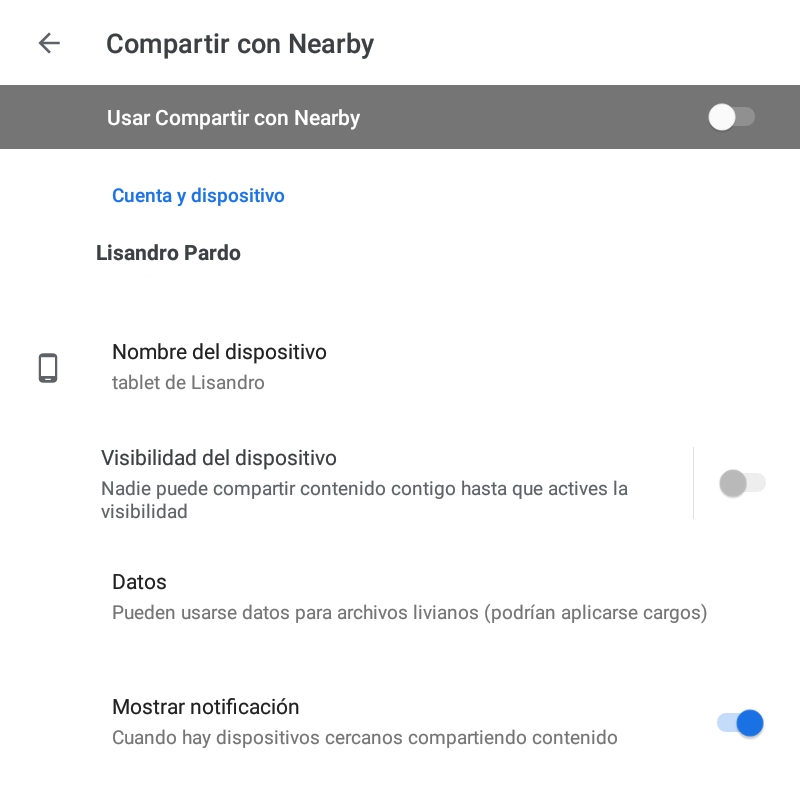
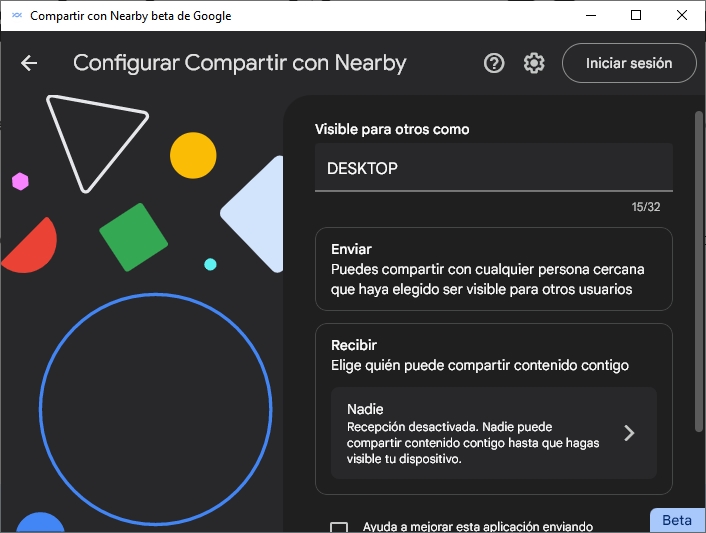
La aplicación permite su uso sin ingresar una cuenta de Google, pero al hacerlo activamos una opción extra en la configuración, que es la de limitar la recepción de archivos a nuestros dispositivos asociados. En un principio, dicha opción está configurada para «Nadie», de modo que el ordenador no recibirá archivos hasta que se vuelva visible.
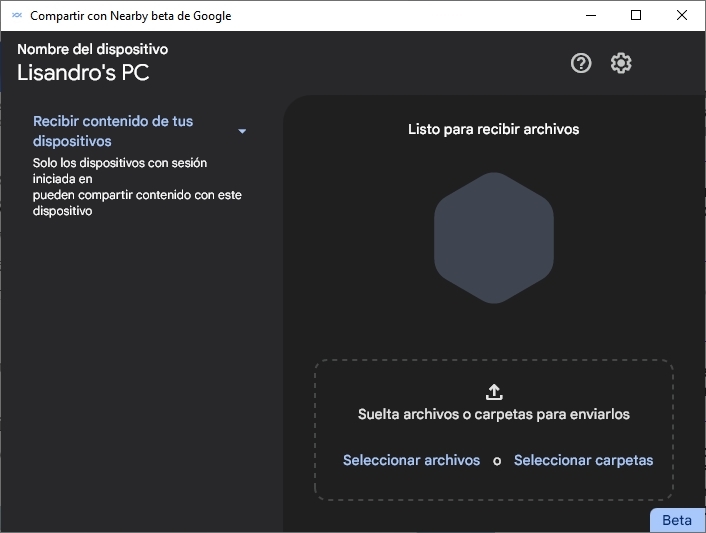
Una vez que todo ha sido configurado correctamente, la aplicación de Nearby Share presentará una animación con la leyenda «Listo para recibir archivos» en el ordenador, y la posibilidad de hacer drag and drop para enviarlos. El resto es cuestión de abrir el administrador de archivos en nuestro móvil o tablet, seleccionar los archivos, y compartirlos usando la opción Nearby. Si todo sale bien, la transferencia se iniciará de inmediato.
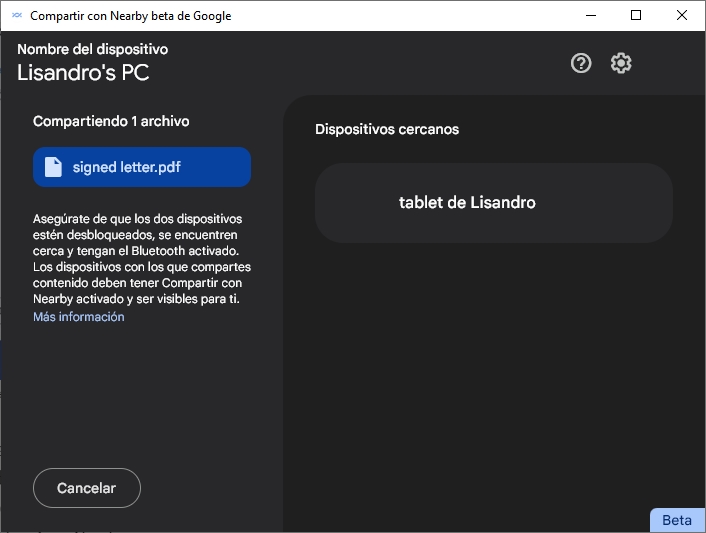
Lamentablemente, debo reconocer que terminé chocando con la «condición beta» de la aplicación. Cumplí todos y cada uno de sus requerimientos (permisos, WiFi, Bluetooth, ubicación y cercanía física), pero mi tablet Android jamás encontró al ordenador, y cada vez que traté de enviar un archivo del ordenador a la tablet, lo único que recibí fue un error. Admito que mi sample size de 1 no permite un análisis profundo, pero me tomó cinco segundos conectar la tablet vía USB y comenzar a transferir archivos. Incluso AirDroid, con todas sus limitaciones naturales, fue más rápido y efectivo.
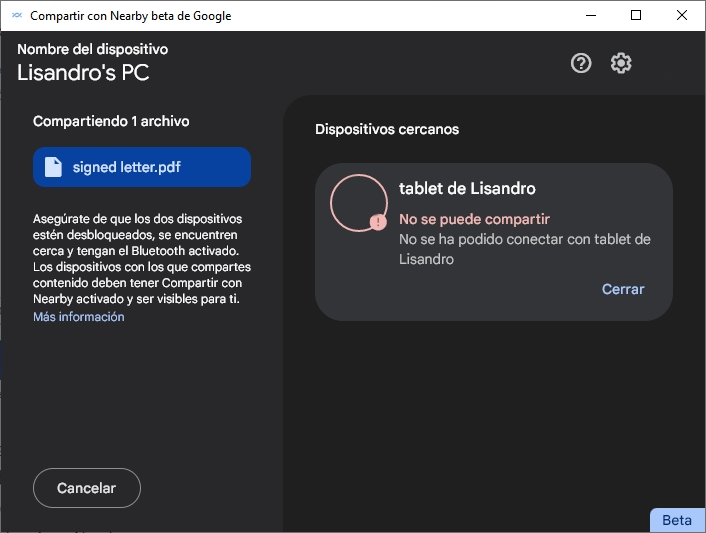
Aún así, definitivamente le damos la bienvenida a Nearby Share for Windows. Algunos podrán pensar que Google tardó demasiado en crear un equivalente a AirDrop, pero todos los usuarios de Android se merecen una solución oficial, y con un poco de suerte, sus actualizaciones futuras eliminarán los detalles de compatibilidad que existen hoy.
Sitio oficial y descarga: Haz clic aquí


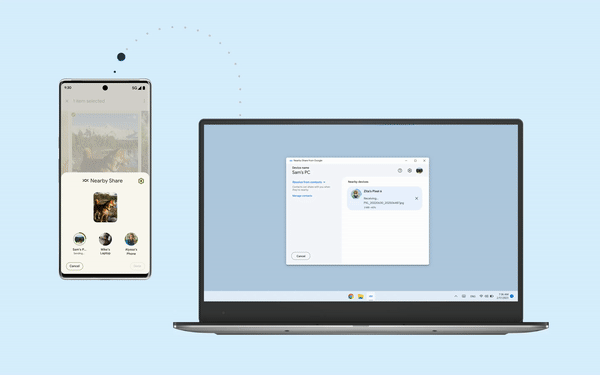

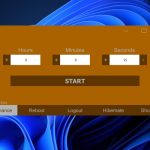
Desde hace años uso Feem para transferir entre Android y Windows. Es raro que google tardara tanto en llevar esta función.
la verdad por ahora la beta deja que desear. Transmite todo por bluetooth lo cual para que si windows ya lo trae. Espero que luego incorporen transferencia por wifi. por ahora sigo fiel con mi FTP WINSCP
Quien te conoce Dukto.
Sweech for the win.